AWS 試してみた #3
by takeoy · 2017年3月23日
WordPess の環境を AWS 上に構築するにはどうしたらいいのか?
アマゾンのAWS
MarketPlaceを利用して WordPressの環境をEC2上につくる
- AWSマネジメントコンソールにログイン
- EC2を選択して EC2ダッシュボードへ
- キーペアを作成する
- (キーペア名).pem ファイルが作成されるので大切に保管
- (セキュリティグループを作成する)
- MaketPlaceで選択したアプリが自動的に作成してくれる場合は、自分で明示的に作成しておく必要はない
- 作成した場合は、インバウンドのタイプで Type: HTTP(80), SSH(22),HTTPS(443)を選択しておく
- インスタンスを作成する = MarketPlaceより WordPressをインストールしてくれるソフトウェアを選んでインストール
- 「インスタンスを作成」ボタンを押す
- 左のメニューは「クイックスタート」となっており、一覧からいろんなOSが選択できる画面が表示されます
- 左のメニューから「AWS Marketplace」を選択。そうすると、いろんなベンダーのソフトウェアが表示されます
- 検索窓に WordPress と入れて検索すると、WordPressに関連するいろんなソフトウェアが表示されます
- どれを選んでいいのか迷うと思いますが、試しに一番目に表示されている WordPress powered by Bitnami を選択(無料利用枠の対象と刻印されています)
- 選択すると、いろんな実行環境を選択する画面が表示され、ここでまた迷いますが、テストなので「無料利用枠の対象」と刻印されているのを選択
- 選択すると、作成されるインスタンスや、セキュリティグループに関する情報を表示してくれます。セキュリティグループは、この時点で作成されたようです。
- 内容を確認してOKであれば、作成ボタンを押します
- 「 既存のキーペアを選択するか、新しいキーペアを作成します。」というポップアップ画面が開きます。ここで、No.3で作成しておいたキーペアを指定
- 問題なければ、後は自動でWordPressがインストールされたインスタンスが出来上がるというわけです
- 作成されたインスタンスには、インスタンスIDやパブリックDSN等が割り当てられています
さて、インストールが出来たようですが、WordPressにログインするにはどうすれば・・・?
- パブリックDSNを見ると、IPアドレスが含まれているのが分かります
- ec2-xx-xxx-xx-xxx.ap-northeast-1.compute.amazonaws.com
- この、xx-xxx-xx-xxx にアクセスすればいいですね
- 次にWordPress Adminでログインするのが、少々マニアック
- ユーザーID は user のようです
- パスワードは、インスタンスを選択し、「アクション」または右クリックで表示されるメニューから「インスタンスの設定」➡「システムログの取得」を選ぶと、ログ内容がポップアップ画面に表示されます。ログの最後の方に ####### の四角で囲まれた中に、「Setting Bitnami application password to 'XXXXXXXXXX' 」とあり、パスワードが分かります
- (IPアドレス)/ admin を開いて、 user / XXXXXXXXXX でログインできました !!!
結局、この方法は利用したMarketplaceのソフトウェア(ベンダー)に依存するかもしれません
どの程度依存するのか、その良し悪しはどうなのか…? ある程度使ってみないと分かりませんね。
➡ (次の記事は近いうちに書きます)
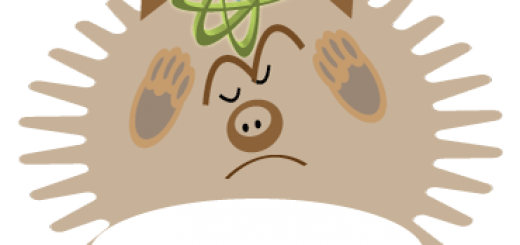

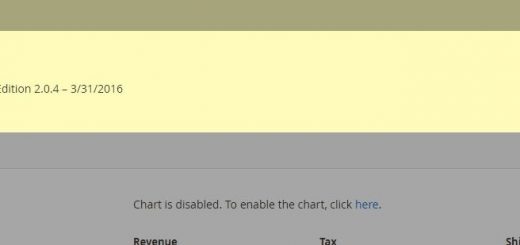
最近のコメント